
  |  | ||
Wählen Sie genau die gleichen Einstellungen, wie sie für die IPsec-Einstellungen im Drucker festgelegt sind, für die IPsec SA-Einstellungen auf Ihrem Computer. Die Einstellungsweise variiert je nach Betriebssystem auf dem Computer. Im Folgenden wird die Vorgehensweise am Beispiel von Windows XP in einer IPv4-Umgebung erläutert.
Klicken Sie im Menü [Start] auf [Systemsteuerung], [Leistung und Wartung] und dann auf [Verwaltung].
Klicken Sie auf [Lokale Sicherheitsrichtlinie].
Klicken Sie auf [IP-Sicherheitsrichtlinien auf Lokaler Computer].
Klicken Sie im Menü "Aktion" auf [IP-Sicherheitsrichtlinie erstellen].
Der IP-Sicherheitsrichtlinien-Assistent erscheint.
Auf [Weiter] klicken.
Geben Sie einen Sicherheitsrichtliniennamen unter "Name" ein und klicken Sie dann auf [Weiter].
Deaktivieren Sie das Kontrollkästchen "Die Standardantwortregel aktivieren" und klicken Sie dann auf [Weiter].
Wählen Sie "Eigenschaften bearbeiten" und klicken Sie dann auf [Fertig stellen].
Klicken Sie auf der Registerkarte "Allgemein" auf [Erweitert].
Geben Sie im Feld "Authentifizieren und neuen Code erstellen nach" den gleichen Gültigkeitszeitraum (in Minuten) ein, der auf dem Drucker unter [IKE-Lebensdauer] festgelegt wurde, und klicken Sie dann auf [Methoden].
Vergewissern Sie sich, dass die Einstellungen für Verschlüsselungsalgorithmus ("Verschlüsselung"), Hash-Algorithmus ("Integrität") und IKE-Version ("Diffie-Hellman-Gruppe") unter "Reihenfolge der Sicherheitsmethoden" alle mit denjenigen übereinstimmen, die auf dem Drucker unter [IKE-Einstellung.] festgelegt wurden.
Werden die Einstellungen nicht angezeigt, klicken Sie auf [Hinzufügen].
Klicken Sie zweimal auf [OK].
Klicken Sie auf der Registerkarte "Regeln" auf [Hinzufügen].
Der Sicherheitsregel-Assistent erscheint.
Auf [Weiter] klicken.
Wählen Sie "Diese Regel spezifiziert keinen Tunnel" und klicken Sie dann auf [Weiter].
Wählen Sie den Netzwerktyp für IPsec und klicken Sie dann auf [Weiter].
Aktivieren Sie die Option "Diese Zeichenfolge zum Schutz des Schlüsselaustauschs verwenden" und geben Sie dann denselben PSK-Text ein, der auf dem Drucker festgelegt wurde.
Auf [Weiter] klicken.
Klicken Sie in der IP-Filterliste auf [Hinzufügen].
Geben Sie unter [Name] einen IP-Filternamen ein und klicken Sie dann auf [Hinzufügen].
Der IP-Filter-Assistent erscheint.
Auf [Weiter] klicken.
Wählen Sie unter "Quelladresse" die Option "Meine IP-Adresse" und klicken Sie auf [Weiter].
Wählen Sie unter "Zieladresse" die Option "Spezielle IP-Adresse" aus, geben Sie die IP-Adresse des Druckers ein und klicken Sie dann auf [Weiter].
Wählen Sie den Protokolltyp für IPsec aus, wählen Sie "Beliebig" und klicken Sie dann auf [Weiter].
Klicken Sie auf [Fertig stellen].
Auf [OK] klicken.
Wählen Sie den soeben erstellten IP-Filter aus und klicken Sie dann auf [Weiter].
Wählen Sie den IPsec-Sicherheitsfilter und klicken Sie dann auf [Bearbeiten].
Aktivieren Sie in der Registerkarte "Sicherheitsverfahren" die Option "Sicherheit aushandeln" und klicken Sie auf [Hinzufügen].
Wählen Sie "Benutzerdefiniert" und klicken Sie auf [Einstellungen].
Wenn für den Drucker die Option [ESP] ausgewählt ist (in [Sicherheitsprotokoll] unter [IPsec-Einstellungen], aktivieren Sie die Option [Datenintegrität und -verschlüsselung (ESP)] und konfigurieren Sie die folgenden Einstellungen:
Legen Sie für [Integritätsalgorithmus] denselben Wert fest wie unter [Authentifizierungsalgorithmus für ESP] auf dem Drucker.
Legen Sie für [Verschlüsselungsalgorithmus] denselben Wert fest wie unter [Verschlüsselungsalgorithmus für ESP] auf dem Drucker.
Wenn für den Drucker die Option [AH] ausgewählt ist (in [Sicherheitsprotokoll] unter [IPsec-Einstellungen], aktivieren Sie die Option [Daten- und Adressintegrität ohne Verschlüsselung (AH)] und konfigurieren Sie die folgenden Einstellungen:
Legen Sie für [Integritätsalgorithmus] denselben Wert fest wie unter [Authentifizierungsalgorithmus für AH] auf dem Drucker.
Deaktivieren Sie das Kontrollkästchen [Datenintegrität und -verschlüsselung (ESP)].
Wenn für den Drucker die Option [ESP&AH] ausgewählt ist (in [Sicherheitsprotokoll] unter [IPsec-Einstellungen], aktivieren Sie die Option [Daten- und Adressintegrität ohne Verschlüsselung (AH)] und konfigurieren Sie die folgenden Einstellungen:
Legen Sie für [Integritätsalgorithmus] unter [Daten- und Adressintegrität ohne Verschlüsselung (AH)] denselben Wert fest wie unter [Authentifizierungsalgorithmus für AH] auf dem Drucker.
Legen Sie für [Verschlüsselungsalgorithmus] unter [Datenintegrität und -verschlüsselung (ESP)] denselben Wert fest wie unter [Verschlüsselungsalgorithmus für ESP] auf dem Drucker.
Aktivieren Sie in den Schlüsseleinstellungen für die Sitzung die Option "Neuen Schlüssel alle" und geben Sie dieselbe Gültigkeitsdauer (in Sekunden oder Kilobyte) an wie auf dem Drucker unter [Lebensdauer].
Klicken Sie dreimal auf [OK].
Auf [Weiter] klicken.
Klicken Sie auf [Fertig stellen].
Wenn Sie IPv6 unter Windows Vista oder einer neueren Windows-Version verwenden, müssen Sie dieses Verfahren von Schritt 13 an wiederholen und ICMPv6 als Ausnahme festlegen. Wenn Sie bei Schritt 24 sind, wählen Sie [58] als die Protokollnummer für den "Anderen" Zielprotokolltyp und stellen Sie die Option [Sicherheit aushandeln] auf [Zulassen].
Auf [OK] klicken.
Auf [Schließen] klicken.
Die neue IP-Sicherheitsrichtlinie (IPsec-Einstellungen) ist festgelegt.
Wählen Sie die soeben erstellte Sicherheitsvereinbarung aus, klicken Sie mit der rechten Maustaste darauf und wählen Sie dann [Zuweisen].
Die IPsec-Einstellungen sind auf dem Computer aktiviert.
![]()
Um die IPsec-Einstellungen des Computers zu deaktivieren, wählen Sie die Sicherheitsrichtlinie, klicken Sie mit der rechten Maustaste und wählen Sie dann [Zuweisung entfernen].